Näpunäiteid katkise Windows 10 installimise parandamiseks
Microsoft Windows 10 / / March 18, 2020
Nii uuendasite lõpuks Windows 10 versiooniks, ainult siis, kui leiate, et teie install on katki. Siin on mõned näpunäited, mis muudavad teid uuesti liikuvaks ja tootlikuks.
Nii uuendasite lõpuks Windows 10 versiooniks, ainult siis, kui leiate, et teie install on katki. Menüü Start ei tööta, rakendused ei avane ega jookse kokku ning ekraanile ilmub valik veateateid. See on muutumas paljude kasutajate jaoks tavaliseks probleemiks. Uuendusprotsess, eriti vanemates installatsioonides, on keeruline protseduur. Aegunud rakendused või ühildumatud draiverid võivad olla soodustavaks teguriks, mille tulemuseks on ebastabiilne installimine. Enne kui väljuda lihtsast marsruudist ja tagasivõtmine, siin on mõned asjad, mille abil saate proovida oma rikutud Windows 10 installimist.
Parandage rikutud Windows 10 install
Ühildumatud rakendused on levinud põhjus, miks Windows 10 installid võivad pärast täiendamist rikkuda. Kasutajad on teatanud, et nad ei saa menüüd Start avada või töölaud vilgub, viirusetõrje utiliidid on selle jaoks kurikuulsad. Võite proovida need desinstallida, seejärel installige ühilduv versioon uuesti või lülitage sisseehitatud Windows Defenderisse.
Kui menüü Start pole pärast täiendamist juurdepääsetav, vajutage nuppu Windowsi klahv + X seejärel klõpsake nuppu Programmid ja funktsioonid, valige ühildamatu viirusetõrje utiliit ja desinstallige see. Võite avada ka käsu Käivita, vajutada Windowsi klahv + R siis tüüp:appwiz.cpl siis vajuta Enter. Kui te ei saa juhtpaneeli laadida, proovige avada taastekeskkond käivitage turvarežiimi.
Kui Windowsi töölaua laadimine ebaõnnestub, võib tekkida veelgi keerulisem probleem, näiteks ühildamatu kuvadraiver. Rakendused ja draiverid, näiteks Apple'i iCloud ja IDT heli võivad ka töölaua laadimist takistada.
Need probleemid saate eraldada, desinstallides need ja installides seejärel uusimad versioonid. Vajutage Juhtimine + Alt + Del klõpsake klaviatuuril nuppu Logi välja. Sisselogimiskuval hoidke all nuppu Vahetus, klõpsake toitenupul ja klõpsake siis käsul Taaskäivita. Hoidke toitenuppu all, kuni Windows 10 laadib taastekeskkonna. Klõpsake tõrkeotsingut> Täpsemad suvandid> Käivituse sätted> Taaskäivita. Turvarežiimi laadimiseks vajutage numbriklahvi 4.
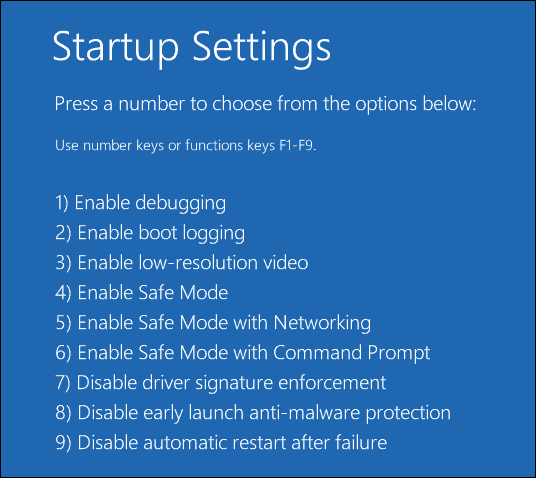
Logige oma kontole sisse ja seejärel desinstallige järgmine:
- Viirusetõrje
- Apple iCloudi juhtpaneel
- Kuva draiverid - vajutage Windowsi klahv + X > Seadmehaldur> laiendage kuvari adapterid, paremklõpsake ekraaniadapteril ja klõpsake siis desinstalli.
- IDT heli, kui see on installitud - laiendage seadmehaldurist heli-, video- ja mängukontrollereid, paremklõpsake IDT kõrglahutusega helikoodekit ja klõpsake siis desinstalli.
Kui olete lõpetanud, taaskäivitage tavarežiimis, seejärel installige ühilduv viirusetõrje või lubage sisseehitatud Windows Defender. Jätkake displei- ja helidraiveri draiverite värskendamist.
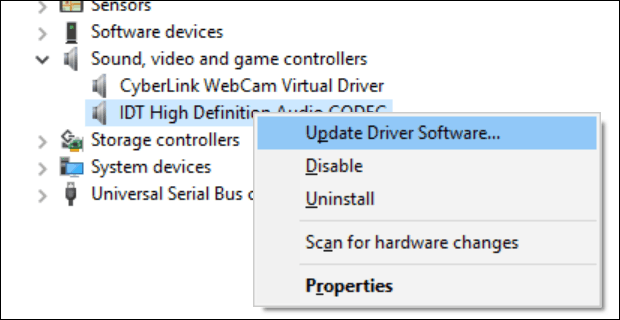
Kui Windows 10 töölauale on juurde pääseda, kuid süsteem käitub valesti, on võimalik, et süsteemifailid võivad olla kahjustatud. Võite kasutada Kasutuselevõtu piltide teenindamise ja haldamise tööriist rikutud süsteemifailide parandamiseks ja arvuti oleku määramiseks.
Rikutud kasutaja profiil
Veel üks levinum probleem, mis võib pärast täiendamist ilmneda, on rikutud kasutajaprofiil. Kui see juhtub, laadib Windows 10 ajutise profiili. Tavaliselt tekib paanika, kuid muretsemiseks pole sageli vaja, teie failid ja rakendused on endiselt alles. Mõnikord lahendab probleemi mõne korra taaskäivitamine või peate seda tegema looge uus kasutajakonto siis kopeeri failid üle. Teie rikutud kasutajakonto leiate kaustast C: \ Kasutajad. Võimalik, et peate kausta omandiõiguse omandama ja seejärel oma andmed taastama.
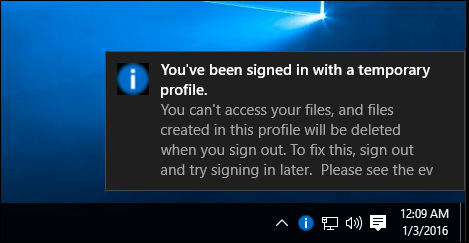
Kui teie kaasaegsed rakendused keelduvad avamast, peate võib-olla neid värskendama. Käivitage Windows Store ja kontrollige värskendusi. Lisateavet Windowsi poe rakenduste installimine ja värskendamine. Kui Windows Store keeldub avamast, käivitage Windows Update ja kontrollige siis uusimaid värskendusi. Kui probleem püsib, proovige käivitada Windows Store'i tõrkeotsing. Vajutage Windowsi klahv + Q siis tüüp:tõrkeotsing siis vajuta Enter.
Tippige otsinguväljale Windowsi pood ja seejärel klõpsake tõrkeotsija käivitamiseks tulemust. Probleemi lahendamiseks järgige ekraanil kuvatavaid juhiseid.
Seotud: Kuidas lähtestada Microsoft Edge'i vaikesätted
Windows 10 taastekeskkond sisaldab käivitamise parandamise suvandit, mida saab kasutada Windowsi käivitamisel või käitumisega seotud probleemide lahendamiseks. Sellele pääsete juurde mitmel viisil, töölaual klõpsates nuppu Start> Seaded> Värskenda ja turvalisus> Taastamine, jaotises Täpsem käivitamine klõpsake käsku Taaskäivita kohe.
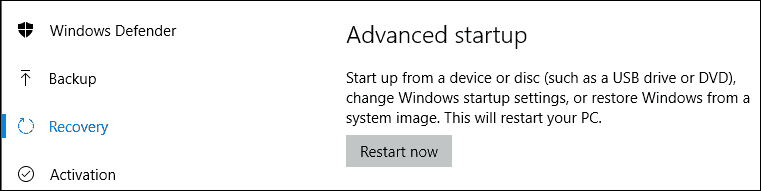
Kui te ei saa Windowsi töölauda laadida, hoidke sisselogimisekraanil all klahvi Shift, klõpsake toitenuppu ja siis nuppu Restart. Hoidke all Shift-klahvi, kuni Windows 10 laadib taastekeskkonna.
Klõpsake tõrkeotsingut> Täpsemad suvandid> Käivituse parandamine
Kui Windows ei laadita üldse, siis võite proovida taastamiskeskkonnale juurdepääsu saamiseks oma Windows 10 installikandjat. Boot sinu käest Windows 10 installib DVD- või USB-meediumidklõpsake installikuval nuppu Parandage oma arvuti
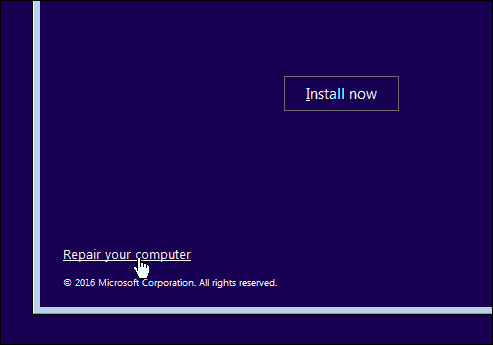
Kui pääsete edukalt taastamiskeskkonnale juurde, oodake, kuni Windows laadib režiimi Startup repair.
Klõpsake oma konto nimel.
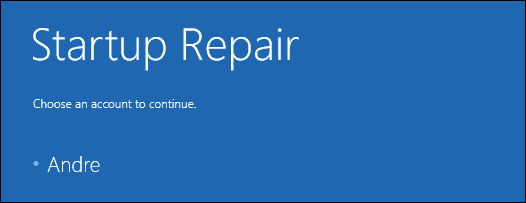
Sisestage oma parool.
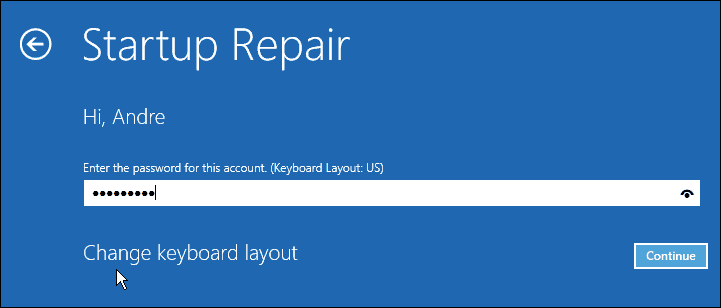
Oodake, kuni Windows 10 proovib probleemi lahendada. Kui see on valmis, taaskäivitab Windows teie arvuti.
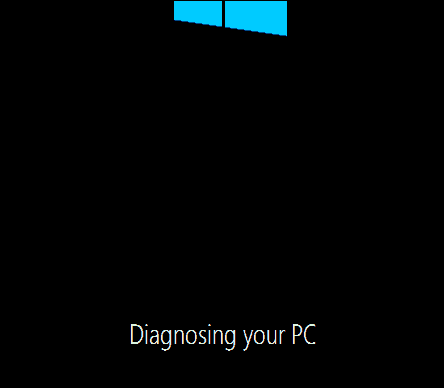
Kui olete kõik ülaltoodud ammendanud ja Windows 10 ei paranda ebastabiilsust; siis järgmine võimalus, mida võiksite proovida, on remondiuuendus. Remondiuuendus installib Windows 10 uuesti installimata rakendusi ja isiklikke faile kustutamata. Protsess värskendab purunenud süsteemifaile.
- Laadige alla uusim Windows 10 ISO-fail.
- Topeltklõpsake ikooni ISO-fail selle paigaldamiseks.
- Käivitage häälestus, seejärel järgige ekraanil kuvatavat viisardit ja valige suvand Hoia isiklikke faile, rakendusi ja sätteid.
- Installimise alustamiseks klõpsake nuppu Edasi.
Olen näinud, kuidas see lahendab probleeme, kui kaasaegsed rakendused ei käivitu, Windowsi komponentide, näiteks .NET-raamistik ei installita. Windows 10 aastapäeva värskendus pakub värskete installide tegemise võimalust, eemaldades komplekteeritud originaaltarkvara ja draiverid. Kui remondiuuendus ei toimi, saate seda kasutada viimase abinõuna.


